EMPFOHLEN: Klicken Sie hier, um Windows-Fehler zu beheben und das Beste aus Ihrer Systemleistung herauszuholen
NieR: Automata spielt in einer Welt, in der Eindringlinge die Menschheit aus dem Land vertrieben haben. Menschen haben auf dem Mond Zuflucht gesucht, sind aber nicht bereit, ihren Planeten zu verlassen.
Der Rat der Menschheit organisiert den Widerstand der Androidensoldaten, die verzweifelt versuchen, ihren Planeten zurückzuerobern. Der Widerstand setzt eine neue Android-Infanterieeinheit, YoRHa, ein, um den Eindringlingen den letzten Widerstand zu leisten.
NieR: Automata bietet ein komplexes und faszinierendes Gameplay. Leider wird das Gameplay manchmal durch verschiedene technische Probleme eingeschränkt. Das Spiel war erfolgreich, aber viele Computerbenutzer beschwerten sich über den „weißen Bildschirm des Todes“, wenn der Spielbildschirm weiß wird und außer der Hintergrundmusik nichts passiert.
Sich verändern Treiber die Einstellungen
(*10*)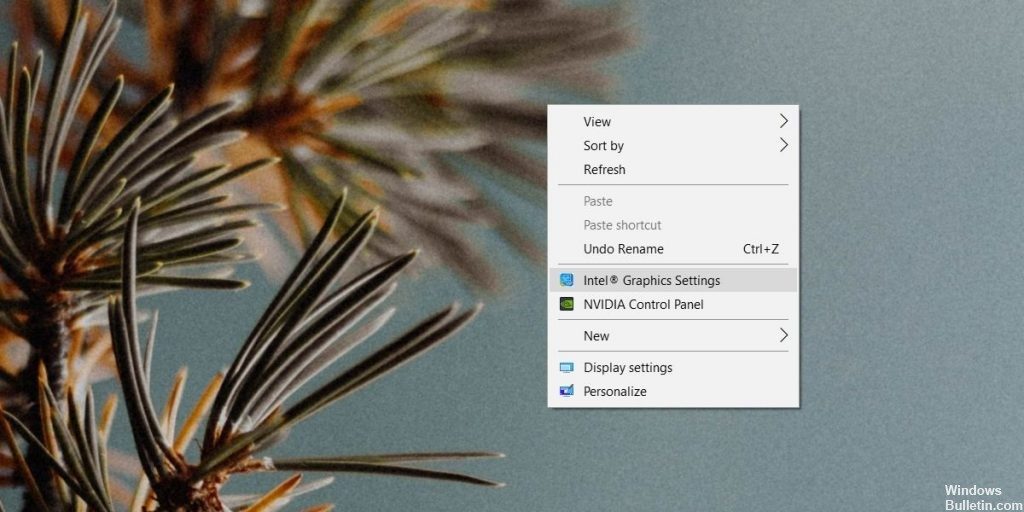
Viele Benutzer berichten, dass die Grafik bei Verwendung der GTX 780 Ti hängen bleibt. Dies liegt an der Konfiguration Ihrer Grafikkarte. Sie können das Problem jedoch leicht beheben, indem Sie die folgenden Einstellungen ändern:
- Gehen Sie zur Seite mit den Controller-Einstellungen und ändern Sie den Anti-Aliasing-Einstellungsmodus, um die Spieleinstellungen zu überschreiben.
- Schalten Sie die anisotrope Filterung aus.
- Geben Sie das Energieschema ein und wählen Sie Maximale Leistung.
- Ändern Sie V-Sync auf Adaptiv.
Aktualisieren Sie Ihren Grafikkartentreiber.
(*10*)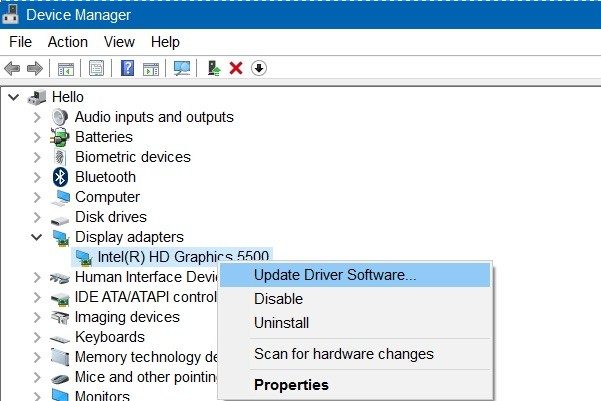
Installation der neuesten Treiber auf Ihrem Computer ist ein Muss, insbesondere wenn Sie ein Spieler sind, der gerne die neuesten Spiele spielt, bei denen die neuesten Treiber eine Selbstverständlichkeit sind. Dieser Fehler wurde sowohl von NVIDIA- als auch von AMD-Benutzern bemerkt, da beide Unternehmen Fehlerbehebungen exklusiv für dieses Spiel veröffentlichten. Laden Sie die neuesten Treiber herunter, indem Sie die folgenden Anweisungen befolgen.
- Öffnen Sie das Startmenü, geben Sie dann „Geräte-Manager“ ein und wählen Sie es aus der Liste der verfügbaren Suchergebnisse aus, indem Sie einfach oben auf seinen Namen klicken. Sie können auch Windows-Taste + R verwenden, um den Starttyp in devmgmt.msc im Textfeld zu finden und OK drücken, um ihn zu starten.
- Um den Grafikkartentreiber für die Karte auf Ihrem Computer zu installieren, erweitern Sie den Abschnitt „Grafikkarten“, klicken Sie mit der rechten Maustaste auf Ihre Grafikkarte und wählen Sie „Gerät löschen“.
- Bestätigen Sie alle Popup-Dialoge, in denen Sie möglicherweise aufgefordert werden, zu bestätigen, dass Sie den aktuellen Grafikgerätetreiber deinstallieren möchten, und warten Sie, bis der Vorgang abgeschlossen ist.
- Suchen Sie bei NVIDIA oder AMD nach Ihrem Grafikkartentreiber. Geben Sie die erforderlichen Informationen zu Ihrer Karte und Ihrem Betriebssystem ein und klicken Sie auf „Suchen“ oder „Senden“.
- Es sollte eine Liste aller verfügbaren Treiber erscheinen. Scrollen Sie unbedingt nach unten zur neuesten Treiberversion, klicken Sie auf den Namen und dann auf „Herunterladen“. Speichern Sie es auf Ihrem Computer, öffnen Sie es und befolgen Sie die Anweisungen auf dem Bildschirm.
- Stellen Sie sicher, dass das Problem behoben ist und ob der weiße Bildschirm beim Spielen von NieR: Automata! erscheint.
Schalten Sie Ihre USB-Geräte aus
(*10*)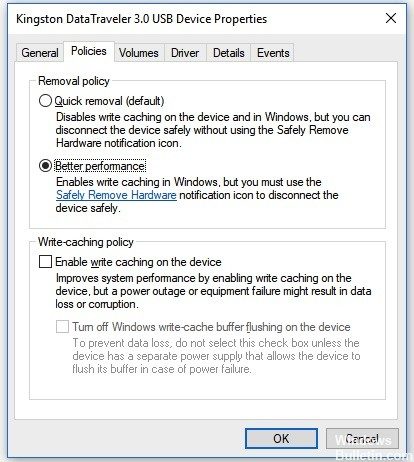
Wenn die oben beschriebene Methode nicht dazu beigetragen hat, den weißen Bildschirm des Todes zu beseitigen, ist es wichtig zu prüfen, ob nicht eines der an Ihren Computer angeschlossenen USB-Geräte das Problem ist. Trennen Sie Maus, Tastatur, USB-Festplatte oder andere an Ihren Computer angeschlossene Geräte.
Erzwingen Sie anschließend einen Neustart Ihres Computers und schalten Sie ihn wieder ein. Wenn der weiße Bildschirm verschwindet, versuchen Sie, die Geräte nacheinander erneut anzuschließen, um herauszufinden, welches das Problem verursacht.
EMPFOHLEN: Klicken Sie hier, um Windows-Fehler zu beheben und das Beste aus Ihrer Systemleistung herauszuholen





